本文将介绍
许多Elementor元素都提供了编辑文本的字体、大小、颜色和样式的功能。这些设计选项位于元素的“ 样式”/style选项卡中。
视频教程
图文教程
通常,见下方图片,当你编辑一个元素时,在它的样式栏中能找到文本的排版设置,点击笔状图标,就可以打开对应文本的设计编辑器,当笔图标为蓝色时,说明当前有自定义的样式,若想恢复默认,点击旁白你的刷新按钮。
- 字体系列:表示字体,这里的字体都是免费可用的,放心用
- 字体大小:表示字体大小,字体大小的单位有px、em、rem、vw,其中px和em用的比较多,英文正文字体建议在15或16px
- 字体粗细:表示字体的粗细,bold表示加粗,也有100,200,300这种数量表示粗细的方式,数字越大越粗。
- 大小写转换:用于调整文本的大小写,譬如首字母大写、首字母小写、全部大写、全部小写
- 字体正斜:当你想设置斜体字时,就用到它了。
- 文本装饰:如果你想给字体设置下划线或删除线时,就用到它了
- 行高:表示一行文字的高度,通常用EM来定义,建议正文不要小于1.6em,不然会显得拥挤
- 字符间距:表示字母或汉字之间的距离
- 词间距:表示词语与词语之间的距离
- 当你想将以上任一设置恢复默认,可以选回默认选项,若是输入的数值,可直接将数值清空即可。
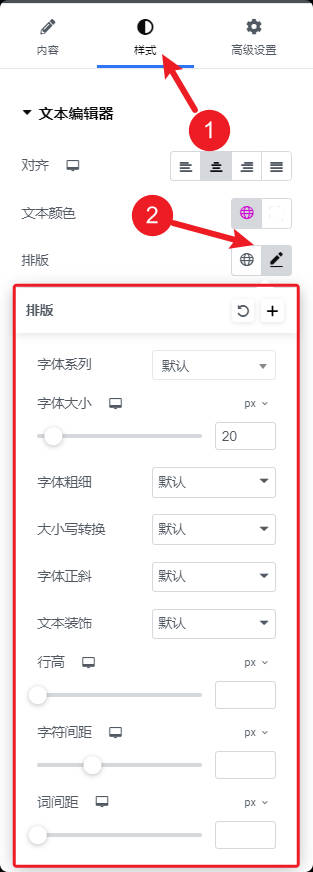
通常,针对大部分元素的文本,我都建议使用“站点设置/theme style”功能进行全局设置,当你制作页面时,新增的任意元素都会默认调用这个全局设置,如果逐个定义页面上的每个元素,工作量可想而知的不小。针对个别装饰美化用途的元素,他们的文本可以用上述功能进行设置。



